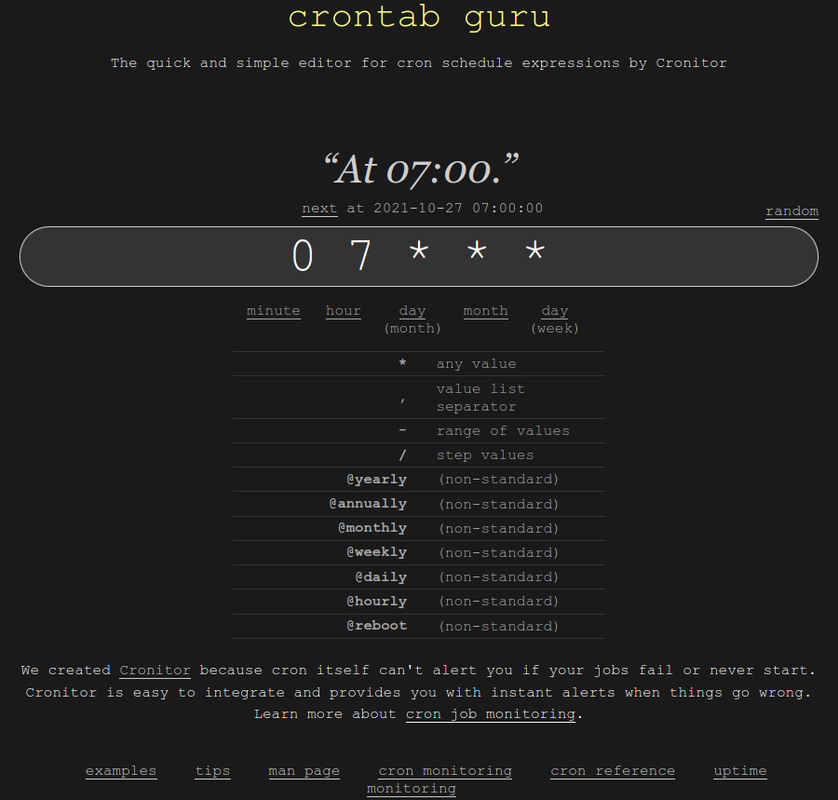A rendszeren használt témákból létezik a világos és a sötét téma. Ha nappal a világos, este a sötét témát használnád, lehetőséged van a kettő között időzített váltásra, mégpedig a Cron segítségével.
Először is, keresd meg a használt témát és az annak megfelelő DConf útvonalat...
A DConf szerkesztőről itt olvashatsz: Az alkalmazások beállításainak mentése és visszaállítása: dconf
Téma
Lekérdezés (terminálban):
gsettings list-recursively | grep "gtk-theme"
Kimenet:
org.cinnamon.desktop.interface gtk-theme-backup 'Jade-1' org.cinnamon.desktop.interface gtk-theme 'Jade-1' org.mate.interface gtk-theme 'Menta' org.gnome.desktop.interface gtk-theme 'Adwaita'
Ha a rendszered asztali környezete a Cinnamon, akkor a kimenetben látható, általam kiemelt Cinnamonos sort használd a következő parancssorokban.
A lekérdezés - más módszerrel - a get paraméterrel történik.
Természetesen, ugyanazt látod, mint fentebb (lekérdezés és kimenet):
gsettings get org.cinnamon.desktop.interface gtk-theme 'Jade-1'
... tehát, az általam használt téma jelenleg a Jade-1.
Mielőtt a crontab (Cron táblázat) szerkesztésére adnád a fejed, teszteld terminálban a parancssorokat, működnek-e...
Teszt
Arra figyelj, hogy létező, azaz telepített téma neveket adj meg sötét és világos témaként.
A telepített témák itt láthatóak (a Vezérlőelemek beállítással érdemes foglalkozni):
Menü > Beállítások > Témák > Vezérlőelemek
A használni kívánt téma beállítása a set paraméterrel történik.
Beállítás másik témára:
gsettings set org.cinnamon.desktop.interface gtk-theme 'Freshmint'
Visszaállítás a korábban használt témára:
gsettings set org.cinnamon.desktop.interface gtk-theme 'Jade-1'
Ha a fenti parancssor esetleg nem változtatja meg a témát, akkor másold a parancssor elejére a dbus-launch kifejezést, és így futtasd azt.
Példa:
dbus-launch gsettings set org.cinnamon.desktop.interface gtk-theme 'Freshmint'
Cron
A cron szolgáltatás a legtöbb korszerű Linux terjesztésen alapértelmezetten telepített és használt háttérfolyamat.
A használat ellenőrzése
systemctl status cron.service --no-pager
Ha a kimenetben az Active: active (running) jelzés látható, akkor minden rendben.
Időzítés
Az időzítéshez felhasználói crontabot fogjuk használni. A szerkesztéshez admin jog nem szükséges.
Nyisd meg szerkesztésre (e):
crontab -e
Válaszd ki a lehetőségek közül a nano szövegszerkesztőt... (1),
Select an editor. To change later, run 'select-editor'. 1. /bin/nano <---- easiest 2. /usr/bin/mcedit 3. /usr/bin/vim.tiny Choose 1-3 [1]: 1
majd a kiválasztás érvényesítéséhez nyomj Entert.
Használd ezt a weboldalt az időzítés beállításához: https://crontab.guru/
Öt lehetőséged van, vagyis öt csillag, ez a kiindulás. Ezek sorban:
perc | óra | nap a hónapban | hónap (1-12) | nap a héten (hétfőtől vasárnapig, azaz 1-7)
Használd ezt a weboldalt az időzítés beállításához: https://crontab.guru/
Ha mindennap reggel 7 órakor kapcsolnád be a világos témát (Jade-1), és este 7 órakor kapcsolnád be a sötét témát (Freshmint), akkor...
Illeszd be ezeket a sorokat (az általad használni kívánt téma nevekkel), a látható sorok után, sorköz használatával (a kurzor nyíl billentyűkkel lépkedhetsz):
0 7 * * * gsettings set org.cinnamon.desktop.interface gtk-theme 'Jade-1' 0 19 * * * gsettings set org.cinnamon.desktop.interface gtk-theme 'Freshmint'
Mentés és kilépés a nano szövegszerkesztőből:
Ctrl + O, és Enter,
majd Ctrl + X
Ellenőrzés
Mindenképpen ellenőrizd a szerkesztést (l):
crontab -l
A beállítás érvényesítéséhez indítsd újra a cron szolgáltatást (háttérfolyamatot). Ez a lépés általában nem szükséges.
Használható paraméterek: stop | start ; restart ; reload
sudo systemctl reload cron.service
Enjoy :-)
Az éjszakai számítógépezéshez, a szem kímélésére, azaz, a kijelző napszaktól függően történő fényességének és színhőmérsékletének megváltoztatására a Redshift, a f.lux és a és az Iris mini (Iris) alkalmazásokat használd. Tükrökről elérhető alkalmazásokat is említettem.